VCRUNTIME140.dll нь ажиллах боломжтой файлтай адил динамик холбоосын номын сангийн файл боловч зөвхөн ямар нэгэн програм хангамж шаардлагатай үед л ашиглагддаг.Тиймээс, хэрэв ийм файл гэмтсэн эсвэл байхгүй бол хэрэглэгч VCRUNTIME140.dll алдааг харах бөгөөд энэ нь програмыг эхлүүлж чадахгүй байх үед үүсдэг.
Попап цонх гарч ирэх бөгөөд энэ нь хэрэглэгчдэд алга болсон файлуудын талаар мэдээлэх болно.Энэхүү гарч ирэх цонх нь хэрэглэгчдэд VCRUNTIME140.dll татаж авах холбоосын алдааг онлайнаар хайж эхлэхэд тусалдаг боловч энэ файлыг хуурамч вэбсайтаас татаж авахгүй байх нь дээр.Хэрэглэгчид үйлдлийн системдээ тохирох хувилбарыг санаж байх ёстой.Мөн гуравдагч этгээдийн вэб сайтуудыг татаж авах линк дээр байршуулсан вирусууд ихэвчлэн ашигладаг тул ийм вэб порталыг ашиглахгүй байх нь дээр.
Энэ нь таны компьютерт хэрхэн нөлөөлөх вэ?
Энэ бол нийтлэг алдаа юм.Windows хэрэглэгчид vcruntime140.dll алдаа дутагдаж байгаа талаар багагүй хугацаанд ярьж байна.Ийм алдаа нь зөвхөн тодорхой програм эсвэл програмуудад нөлөөлдөг.Энэ нь PC-ийн нийт гэмтэлд нөлөөлөхгүй, зөвхөн өртсөн програмуудыг ажиллуулахыг зогсооно.
vcruntime140.dll дутуу асуудлыг хэрхэн засах вэ
Тиймээс та асуудлаа засахын тулд юу хийж болохыг энд харуулав.
Арга 1: Vcruntime140 dll-г дахин бүртгүүлэхийг оролдоно уу
Компьютер дээрээ командын мөрийг нээнэ үү.Үүнийг администратороор ажиллуулахаа мартуузай.Эхлээд бичиж dll-ийн бүртгэлээс гарга
regsvr32 /u VCRUNTIME140.dll
Одоо та бичих замаар dll-г дахин бүртгүүлэх боломжтой.
regsvr32 VCRUNTIME140.dll
Хэрэв таны компьютерт DLL файл байгаа бол энэ арга нь асуудлыг шийдэх болно.Хэрэв Dll эвдэрсэн бол та дараах хоёр аргыг дагах хэрэгтэй.
Арга 2: Microsoft Visual C++ Redistributable 2015 програмыг засах
Энэ алдааг засах хамгийн сайн арга бол Visual C++ програмыг засах явдал юм.Энэ нь мөн энэ dll-тэй холбоотой бусад асуудлыг засах болно.
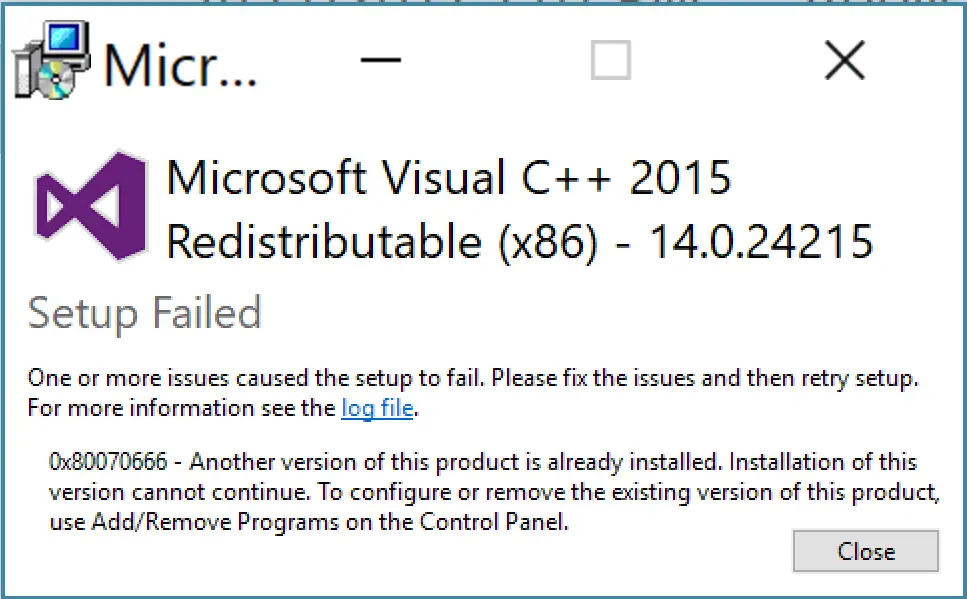
- Windows Search цэснээс Control Panel-г хайж олоод нээнэ үү
- Нээлттэй болсны дараа "Програм ба онцлогууд" хэсэгт очоод үүнийг сонгоно уу
- Та өөрийн компьютер дээр суулгасан бүх програмын жагсаалтыг харах болно.Жагсаалтаас Microsoft Visual C++ 2015 Redistributable (x64) програмыг олоорой
- Та програм дээр хулганы баруун товчийг дараад "Өөрчлөх" дээр дарах хэрэгтэй.
- Та одоо устгах цонхыг харах болно.Нээгдсэний дараа "Засварлах" дээр дарна уу
- Процесс дуусах хүртэл та хүлээх хэрэгтэй.Үүнийг дуусгаад, гарахын тулд Finish дээр дарна уу
- Амжилттай дууссаны дараа компьютерийг дахин эхлүүлэх шаардлагатай
Компьютерээ дахин эхлүүлсний дараа асуудал хэвээр байгаа эсэхийг шалгахын тулд компьютерээ шалгах хэрэгтэй.Ихэнх тохиолдолд энэ програмын засвар нь таны тулгарч байсан асуудлыг шийдсэн байх ёстой.Гэсэн хэдий ч, хэрэв энэ арга нь танд тохирохгүй бөгөөд та өөр шийдлийг олохыг хүсч байвал дараагийн арга руу шилжинэ үү.
Арга 2: Microsoft Visual C++ 2015 Redistributable програмыг дахин суулгана уу
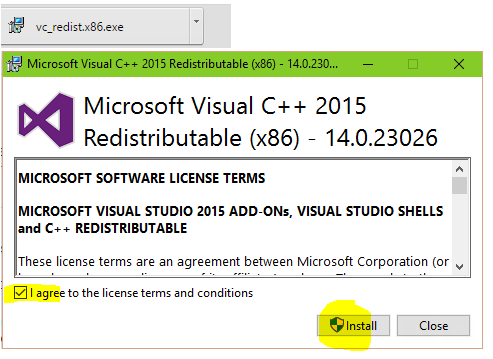
- Эхлээд та доор дурдсан вэбсайтын холбоос руу орж, програмыг татаж авах холбоосыг ашиглах хэрэгтэй.Татаж авах холбоос - Visual Studio 2015-д зориулсан Visual C++ дахин хуваарилагдах боломжтой татаж авах
- Та татаж авах PC хувилбарын хоёр сонголтыг харуулсан шинэ хуудсыг нээх болно.Компьютерийн бит хувилбарыг санахыг зөвлөж байна.Хэрэв таны компьютер 32 битийн үйлдлийн системтэй бол x86 хувилбарын татаж авах файлыг, 64 битийн үйлдлийн системтэй бол x64 хувилбарын татаж авах файлыг хайна уу.
- Файлын зөв хувилбарыг сонгосны дараа "Дараах" товчийг дарж татаж авч эхэлнэ
- Одоо татан авалт дуустал хүлээгээд .exe файлыг ажиллуулна уу
- Тохиргооны цонх нээгдэнэ.Дараа нь чагтыг тэмдэглээд, лицензийн нөхцлийг зөвшөөрч, "Суулгах" дээр дарна уу.
- Одоо суулгах процесс дуусахыг хүлээгээд "Finish" товчийг дарж суулгах процессыг бүрэн дуусгана уу.
эцсийн шийдвэр
Vcruntime140.dll нь Microsoft Visual C++ Redistributable 2015 Windows программын нэг хэсэг бөгөөд үүнийг зөв засах эсвэл дахин суулгах замаар шийдвэрлэх боломжтой.Энэхүү шийдлийг олон хэрэглэгчид зөвшөөрсөн бөгөөд танд ч бас шийдэх ёстой.Хэрэв танд асуулт байвал сэтгэгдэл дээр бидэнд мэдэгдээрэй.


![Windows хувилбарыг хэрхэн харах вэ [маш энгийн]](https://infoacetech.net/wp-content/uploads/2023/06/Windows%E7%89%88%E6%9C%AC%E6%80%8E%E9%BA%BC%E7%9C%8B-180x100.jpg)

